Laadige alla Kodi ojad haige habemega isikliku videosalvestiga
Kas te vaatate palju telesaateid ja soovite, et oleks võimalus neid automaatselt alla laadida ja hallata, nii et te ei pea alati viimaste jagude järele jahtima? Või on teil aeglane Interneti-ühendus, mis muudab voogesituse võimatuks? Mõlemal juhul saate kasu isikliku videosalvesti tarkvara (nt Sick Beard) kasutamisest. See tarkvara on veebipõhine teenus, mis jälgib telesaadete ajakava ja laadib torrentite kaudu automaatselt alla teie valitud saadete uusimad jaod. Enam pole vaja väljalaskegraafikuid läbi kaevata ega uutel päevadel allalaadimislinke leida: Sick Beard automatiseerib kogu selle protsessi.
Haige habe on veelgi kasulikum, kui ühendate selle Kodi meediumikeskuse tarkvaraga. Kodi saab korraldada teie telesaadete episoode ja automaatselt alla laadida episoodide teabe, nagu numeratsioon, pealkiri, kokkuvõte ja pisipilt, ja seejärel kuvada see teave atraktiivses vormingus.

Sick Beard ja Kodi võivad olla suurepäraseks lahenduseks kõigi lemmiktelesaadete automaatseks allalaadimiseks ja vaatamiseks. Selles artiklis näitame teile juhiseid selle kohta, kuidas seda teha
laadige oma Kodi ojad alla Sick Beardi isikliku videosalvesti abil.30-päevane raha tagasi garantii
Miks vajavad haige habeme kasutajad VPN-i?
Haige habe ja teised talle meeldivad isiklikud videomagnetofonid töötavad torrentide abil telesaadete uusimate episoodide allalaadimiseks. Torrentide kasutamine turvamata Interneti-ühenduse kaudu on väga halb idee, kuna Interneti-teenuse pakkujad saavad seda hõlpsalt märgata P2P liiklus ja nad uurivad seda peaaegu alati. Kui teie Interneti-teenuse pakkuja uurib teid ja leiate, et olete alla laadinud autoriõigustega kaitstud sisu, näiteks telesaadete jaosid, siis võiksite ISP-võrgust välja lüüa, trahvi saada või isegi autoriõiguse eest vastutusele võtta on mitmeid tagajärgi rikkumine.
Kui kavatsete kasutada torrente või muid allalaadimismeetodeid, on oluline astuda samme, et kaitsta ennast juriidiliste probleemide eest. Lihtsaim viis end turvaliselt hoida on kasutada VPN-i, mis krüpteerib kõik andmed, mida teie seadmed Internetti saadavad, sealhulgas P2P-liiklus nagu torrentid. See krüptimine tähendab, et teie Interneti-toimingud on varjatud ja mitte keegi ei näe, milliseid saite olete külastanud või kas olete alla laaditud. Isegi kui teie Interneti-teenuse pakkuja uurib teie Interneti-tegevust, näevad nad ainult teie edastatud andmete hulka, mitte nende andmete sisu. See tähendab, et saate hoida ise allalaadimisel uued telesaate episoodid.
Me soovitame IPVanish Kodi kasutajatele
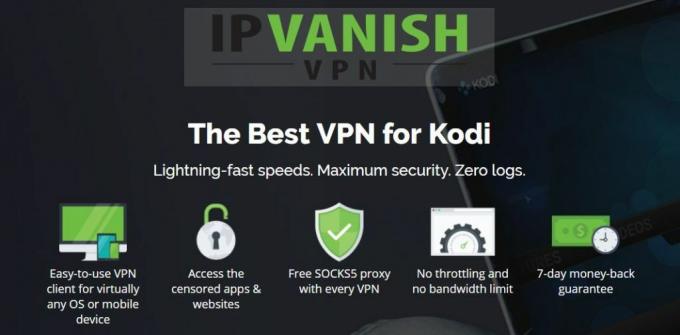
Kui kasutate nii haige habe kui ka Kodi, on soovitatav VPN IPVanish. Sellel on välkkiired ühendused, mis sobivad suurepäraselt kiireks allalaadimiseks, ja erinevalt mõnest VPN-ist lubab IPVanish oma võrgus torrente, nii et saate oma P2P-liikluse krüpteerida. Seal on suurepärane turvalisus, tugeva 256-bitise krüpteerimise ja logimiseta poliitikaga ning serverivõrk hõlmab enam kui 850 serverit 60 erinevas riigis. Tarkvara on saadaval opsüsteemidele Windows, Mac OS, Android, Linux, iOS ja Windows Phone.
IPVanish pakub 7-päevast raha tagasi garantii, mis tähendab, et teil on nädal aega riskivaba testimiseks. Pange tähele, et Sõltuvusnäpunäited, mida lugejad saavad säästa siin tohutult 60% IPVanishi aastaplaani kohta, langetades kuuhinna vaid 4,87 dollarini kuus.
Kuidas kasutada Kodi abil haige habet
Haige habemega alustamiseks peaksite külastama veebisaiti aadressil http://sickbeard.com/index.html ja suunduge Allalaadimised lehel. Siit saate alla laadida Windowsi jaoks hõlpsasti paigaldatava faili või alla laadida Pythoni faile, et käivitada Sick Beard mis tahes muus opsüsteemis, kuhu on installitud Python. Kui vajate installimisprotsessis abi, võite minna Sick Beard'i installimise lehele aadressil http://sickbeard.com/install.html
Kui Sick Beard on teie süsteemi installitud, hakkab see taustal töötama. Tavaliselt kasutaksite Haige habeme juurde pääsemiseks oma veebibrauserit, kuna see on lihtsaim viis. Tavaliselt on URL, mida kasutaksite oma Haige habeme konfiguratsioonile juurdepääsuks http://localhost: 4001/, kuid see võib muutuda sõltuvalt sellest, kuidas olete programmi seadistanud.
Nüüd peaksite Sick Beard konfigureerima nii, et see laadiks soovitud saate automaatselt alla. See protsess erineb pisut, sõltuvalt teie konkreetsest failistruktuurist, seadistusest ja allalaadimisvajadusest. Nii et pea http://sickbeard.com/config.html et teada saada, kuidas seadistada haige habe teie jaoks sobival viisil. See on ette nähtud ainult telesaadete jaoks, nii et kui soovite kõik allalaadimised täielikult automatiseerida, et saada uusimaid telesaateid, filme ja muusikat korraga, siis järgige seda juhendit siin: https://kinkeadtech.com/tutorial-how-to-automatically-download-tv-show-movies-music/
Veenduge, et Sick Beard oleks seadistatud nii, et see laadib telesaadete uued jaod alla kausta, mis kuulub teie Kodi teeki. Nii kuvatakse Kodi teegi värskendamisel automaatselt kõik uued telesaadete jaod, mille Sick Beard on teile alla laadinud.
Seadistage oma teegi automaatne värskendamine valvekoera abil

Haige habeme kasutamisel koos Kodi'ga on probleeme ja see tähendab, et teie Kodi teeki värskendatakse alles siis, kui Kodi programmi taaskäivitate. See tähendab, et kui Sick Beard laadib Kodi käitamise ajal alla uue episoodi, siis ei ilmu uus osa teie teekis enne, kui Kodi taaskäivitate.
Selle probleemiga saab siiski ümber minna ja selleks on vaja kasutada valvekoera lisandmoodulit. Valvekoer valvab teie Kodi teegi kaustade üle ja värskendab teie kogu kohe, kui uus fail on lisatud. See tähendab, et Sick Beardi alla laaditud uued episoodid ilmuvad kohe teie Kodi teeki ilma taaskäivitust nõudmata.
Kuidas installida Kodi valvekoda
Valvekoera installimiseks järgige lihtsalt neid juhiseid:
Alustage oma Kodi avaekraan
Kliki Lisandmoodulid
Klõpsake nuppu ikoon, mis näeb välja nagu avatud kast
Kliki Installi hoidlast
Minema Kodi lisahoidla
Minema Teenused
Kerige alla ja leidke Valvekoer

Teabepaneeli avamiseks klõpsake. Nüüd klõpsake nuppu Installi alt menüüst
Oota sekundiks, kuni installimine on lõpule viidud

Kuidas kasutada Kodi valvuri lisandmoodulit
Nüüd, kui Watchdog on installitud, hakkab see automaatselt jälgima teie Sick Beard allalaadimiskaustu ja värskendama automaatselt teie Kodi teeki. Kuid ka parima toimimise jaoks teeme konfiguratsioonis mõned muudatused. Mida peate tegema, tehke järgmist.
Alustage oma Kodi avaekraan
Minema Lisandmoodulid
Minema Minu lisandmoodulid
Minema Kõik
Leida Valvekoer ja paremklõpsake seda, siis valige Seadistused
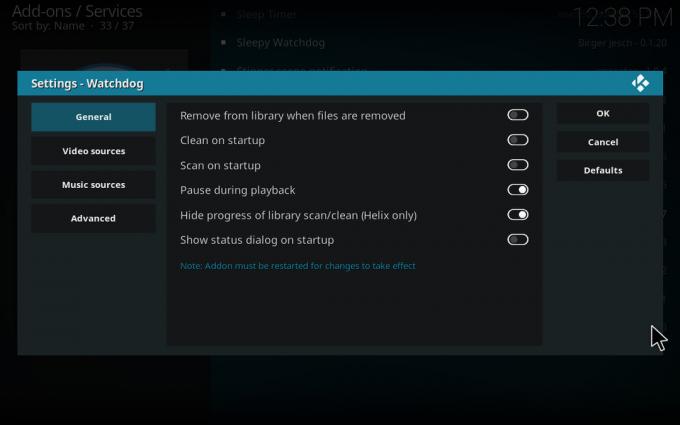
Minge lehele Üldine sakk ja luba Puhastage käivitamisel ja Skaneerimine käivitamisel. Võite ka lubada Paus taasesituse ajal valvekoera katkestamiseks, kui midagi jälgite
Nüüd minge lehele Video allikad sakk. Vaikimisi on Videoallikate automaatne tuvastamine suvand on lubatud, mis tähendab, et valvekoer jälgib kõiki teie Kodi teeki hoitavaid kaustu. See sobib hästi väiksemate raamatukogude jaoks. Kui teil on aga väga suur kogu, kus on palju faile ja kaustu, võib pidevalt jälgiv ja värskendav valvekoer olla tõeline ressursikogum. Sel juhul peaksite keelama Videoallikate automaatne tuvastamine ja sisestage konkreetsed kaustad kausta 1. videoallikas, 2. videoallikas, 3. videoallikas võimalusi. See tähendab, et ainult konkreetseid sisestatud kaustu (nagu teie uus allalaaditavate failide kaust) jälgitakse pidevalt, vabastades süsteemiressursse
Mõnesid sätteid saate adjsutida ka jaotises Täpsemad menüü. Võib-olla soovite reguleerida Võrguaktsiate küsitlusintervall mis kontrollib, kui sageli peaks kaustade sisu sekunditega kontrollima. Võite ka näpistada Käivituse viivitus funktsioon, mis seab sekundites viivituse Kodi käivitamise ja valvekoera käivitamise vahel. Siinkohal on kasulik kasutusele võtta viivitus, et valvekoer ei satuks vastuollu muude protsessidega, mis võivad teil Kodi käivitamisel käivituda. Samuti on võimalus Uuendage kogu kogu muudatuste osas mille te ei soovi, kui kasutate haige habeme kasutamist, kuna uue üksuse lisamisel võtab teie raamatukogu taastamine kaua aega
Vaadake oma haige habemega faile Kodi SB-vaaturi lisandmooduli abil

Lisaks Haige habeme kasutamisele Kodi teeki sisu söötmiseks, näete Kodi seest ka haige habeme andmeid.
Varem Sick Beardis alla laaditud sisu ja peatselt allalaaditavate episoodide kiireks ja hõlpsaks nägemiseks saate kasutada Kodi jaoks käepärast SB-vaaturi lisandmoodulit. Kui Sick Beard on juba seadistatud, saate selle lisandmooduli abil hõlpsalt selle kohta teavet vaadata. Lisandmooduli installimiseks, konfigureerimiseks ja kasutamiseks tehke järgmist.
Kuidas installida Kodi jaoks SB-vaaturi lisandmoodul
See on installimiseks väga lihtne lisandmoodul. Esiteks peame alla laadima pistikprogrammi ZIP-faili otse arendaja Githubi lehelt, kuna lisandmoodul pole hoidlas saadaval. Siis kasutame lisandmooduli installimiseks suvandit installimine zipis. Mida teha:
Kõigepealt minge sellele URL-ile ja laadige seal ZIP-fail alla: https://github.com/faush01/SBView/archive/master.zip
Salvesta selle ZIP-faili hõlpsasti juurdepääsetavale asukohale, näiteks töölauale
Nüüd avage Kodi oma avakuva
Kliki Lisandmoodulid
Klõpsake nuppu ikoon, mis näeb välja nagu avatud kast
Kliki Installige ZIP-failist
Sirvige seadme kaustades seni, kuni leiate varem salvestatud zip-faili
Kliki SBView-master.zip lisandmooduli installimiseks

Oota minut ja näete, kui pistikprogramm on installitud
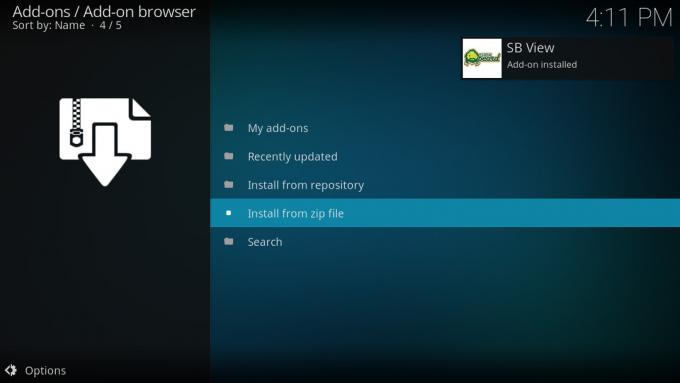
Kuidas seadistada Kodi jaoks SB-vaaturi lisandmoodulit
Nüüd, kui olete installinud SB Vieweri Kodile, peame tegema mõned muudatused seadetes, et see toimiks teie Sick Beardi konfiguratsiooniga. Selleks toimige lihtsalt järgmiselt.
Alustage oma Kodi avaekraan
Minema Lisandmoodulid
Minema Video lisandmoodulid
Leida SB vaade ja paremklõpsake seda
Valige Seadistused menüüst

Nüüd näete Üldine sakk. Siin sisestate oma protokolli tüübi (http või https) ning sisestate hostinime IP-aadressi ja porti, mida kasutate haige haige jaoks
Nüüd peame hankima API-võtme. Selleks avage oma versioon haigest habemest ja minge lehele Üldine konfiguratsioon lehel. Leiate API-võtme, mille saate kopeerida tekstifaili
Minge tagasi Kodi ja SB vaaturi seadete lehele. Kliki GUID ja kleepige oma API-võti sisestuskasti
Nüüd klõpsake nuppu Okei seadete salvestamiseks
See viib teid tagasi Kodi lisandmoodulite juurde. Kliki SB vaataja lisandmooduli käivitamiseks

Näete kolme võimalust: Näitab, mis kuvab telesaadete loendi, mis teil on Sick Beardis, Tulevik, et näha tulevasi telesaadete episoode, mida pole veel avaldatud, ja Ajalugu, et näha, mida olete juba alla laadinud
Järeldus
Haige habe on tohutult kasulik isiklik videosalvesti, mida saate kasutada oma uusimate episoodide automaatseks allalaadimiseks lemmiktelesaated. See tähendab, et see on suurepärane Kodi kaaslane, kes korraldab ja kuvab kogu teie allalaaditud episoode korralikult, samuti saate automaatselt leida teie kohta episoodide teavet, kokkuvõtteid ja pisipilte episoodid. Nende kahe programmi kombineerimine teeb vinge automaatse isikupärastatud teleri allalaadimis- ja kuvamissüsteemi.
Kui Sick Beard on jooksnud, saate ka Kodi jaoks mõnda lisandmoodulit kasutada, et kogemusi veelgi paremaks muuta. Valvuri lisandmoodul jälgib teie teegi kaustu nii, et niipea kui kausta lisatakse uus fail, lisatakse see automaatselt teie teeki ilma, et Kodi oleks vaja taaskäivitada. Ja SB-vaatur on mugav viis kiiresti näha, millised episoodid olete hiljuti alla laadinud ja millised episoodid on varsti välja tulemas.
Kas olete proovinud haige habeme ja Kodi kombinatsiooni? Kuidas on kogemus teie jaoks olnud? Andke meile oma kommentaaridest teada allpool.
otsing
Viimased Postitused
Kodi üleandmislisand (Sports Devil Alternative)
Mõned inimesed näevad järgmise spordikuurina Kodi lisandmoodulit De...
Projekti M lisandmoodul Kodi jaoks - installimine ja funktsioonid
Arendaja Merlin Projecti lisandmoodul Project M on veel üks populaa...
Urban Empire Kodi lisandmoodul
Kodi turul on palju suurepäraseid kõik-ühes mitteametlikke lisandei...



